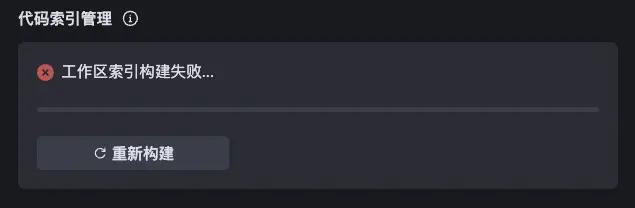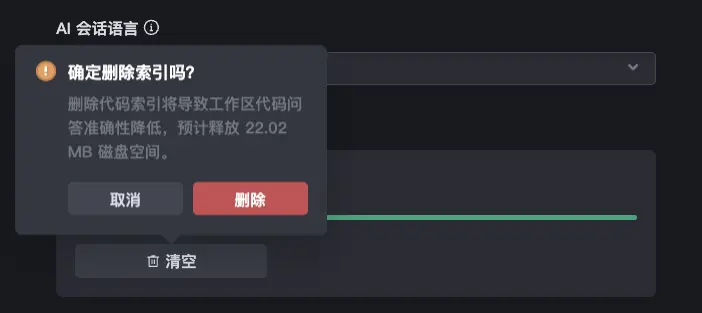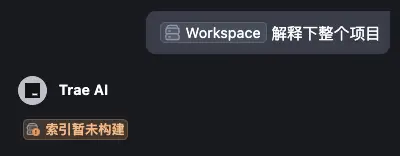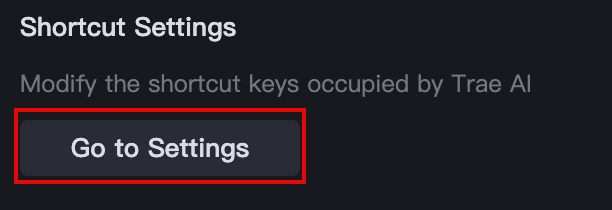本文将引导您逐步了解 Trae AI 的设置选项,帮助您自定义 AI 助手,提升编程效率。
访问 Trae AI 设置:
- 点击 Trae 右上角的个人头像。
- 在弹出的菜单中选择“设置”。
 这将打开 Trae 的设置窗口。
这将打开 Trae 的设置窗口。 - 在左侧导航栏中选择“Trae AI”,进入 AI 设置页面。

自定义 AI 对话语言:
在“AI 会话语言”区域,您可以选择 AI 响应的语言:
- 自动: AI 将根据您的提问语言自动选择响应语言。如果无法识别,则根据您之前的对话或 Trae 的默认语言进行回复。
- 中文: AI 将默认使用中文回复。
-
英语: AI 将默认使用英语回复。

代码索引管理:
Trae AI 支持代码索引功能,以便 AI 助手更好地理解您的项目上下文并提供更精准的回复。 在“代码索引管理”区域,您可以:
| 操作 | 说明 |
|---|---|
| 开始索引 | 对于文件数量小于等于 5000 的项目,Trae 会自动构建索引。 对于文件数量超过 5000 的项目,如需更精准的回复,请点击“开始构建”按钮手动构建索引。 @@##@@ |
| 停止索引 | 如果索引构建出现异常,点击“取消构建”按钮暂停构建。 @@##@@ |
| 重新构建 | 点击“重新构建”按钮重新开始索引构建。 @@##@@ |
| 删除索引 | 点击“清空”按钮删除已有的代码索引。 @@##@@ |
☞☞☞AI 智能聊天, 问答助手, AI 智能搜索, 免费无限量使用 DeepSeek R1 模型☜☜☜

自定义 AI 快捷键:
Trae AI 提供了默认的快捷键设置。如果您需要修改快捷键,请点击“快捷键设置”区域的“前往设置”按钮,在“键盘快捷键”窗口中进行自定义。 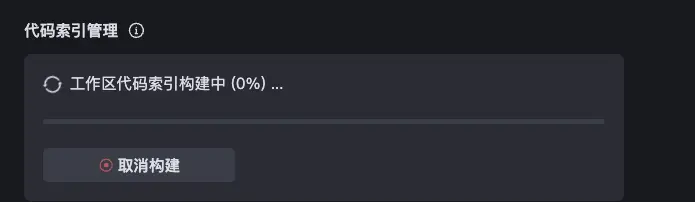 更多详情请参考《快捷键设置》文档。
更多详情请参考《快捷键设置》文档。
通过以上设置,您可以根据您的需求调整 Trae AI 的行为,从而获得最佳的 AI 辅助编程体验。